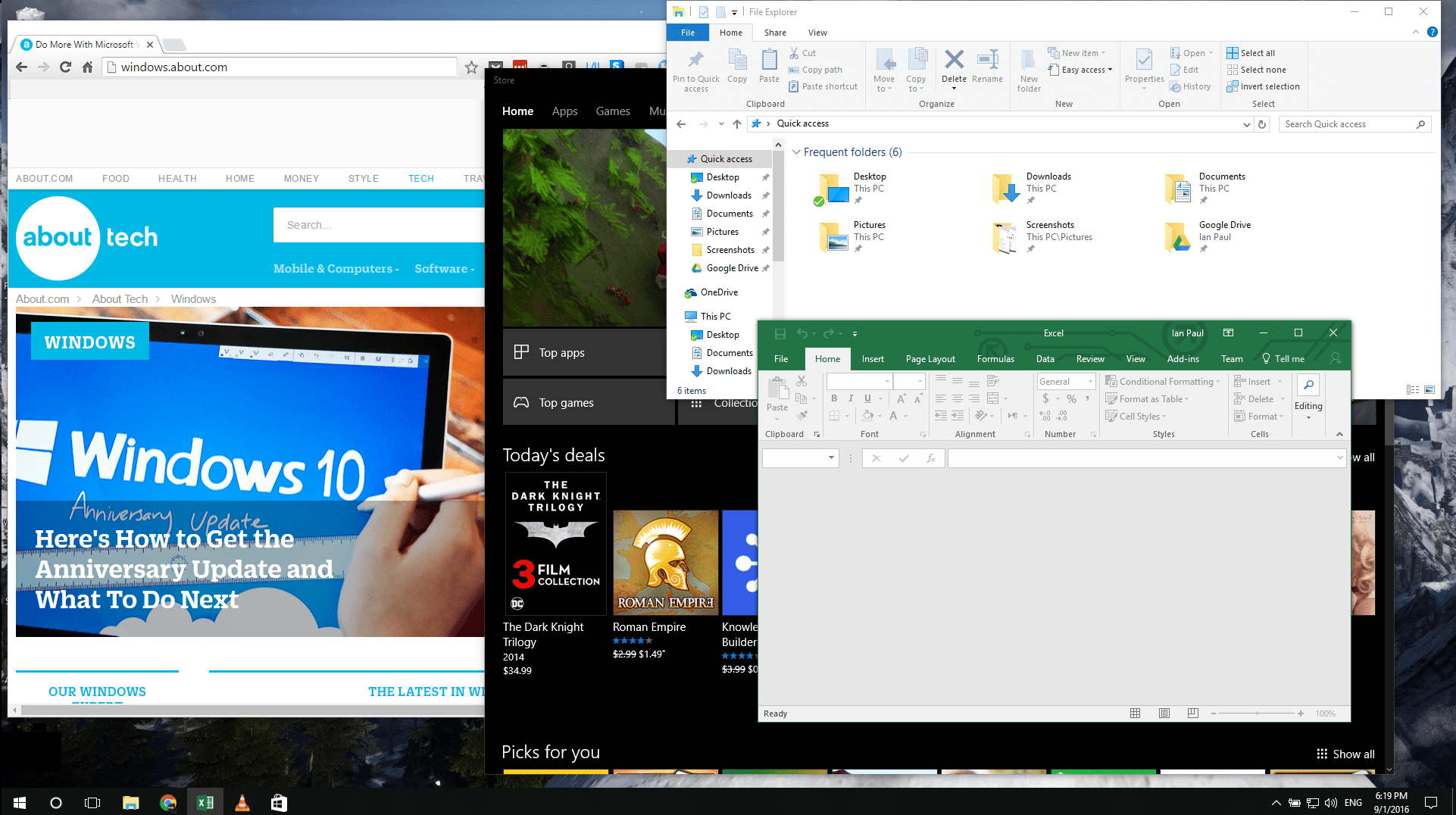Windowsissa on paljon pieniä temppuja, mukaan lukien näppärä lisäys show-työpöytäominaisuuteen nimeltä Aero Shake, joka muuttaa sotkuisen työpöydän organisaatiomalliksi. Tämän artikkelin ohjeet koskevat Windows 10-, 8.1-, 8- ja 7-käyttöjärjestelmiä.
Mikä on Aero Shake?
Aero Shake, joka esiteltiin ensimmäisen kerran Windows 7 -käyttöjärjestelmän kanssa ja on sen jälkeen saatavilla kaikissa käyttöjärjestelmän versioissa, minimoi kaikki avoimet ikkunat työpöydälläsi yhtä lukuun ottamatta. Kuten ominaisuuden nimestä voi päätellä, se, jonka haluat pitää näkyvänä, on ikkuna, jota «ravistelet».
Ravista
Aero Shake on helppokäyttöinen: tartu eristettävään ikkunaan valitsemalla ikkunan yläreunassa oleva otsikkopalkki, jonka oikeassa yläkulmassa on yleensä punainen «X». Tartu siihen pitämällä hiiren vasenta painiketta painettuna. Ravista hiirtä nopeasti edestakaisin samalla, kun pidät painiketta painettuna. Muutaman nopean eleen jälkeen kaikki muut avoimet ikkunat työpöydälläsi minimoidaan tehtäväpalkkiin, jossa ne ovat käytettävissä, kun olet valmis tuomaan kaaoksen uudelleen uuteen järjestykseen. Jos haluat avata kyseiset ikkunat uudelleen ja palauttaa työpöydän, toista sama ravistusrutiini. Aero Shake vaatii hieman harjoittelua tottua, mutta muutaman kerran sen jälkeen pääset siitä tottumaan. Salaisuus ei ole siirtää sekoitettua ikkunaa liian kauas työpöydän poikki, muuten laukaisee kuuman kulmatoiminnon, kuten tapahtuu, kun kosketat työpöydän oikeaa yläkulmaa ohjelmaikkunalla sen maksimoimiseksi. Jos teet sellaisen, vapisesi on turhaa.
Miksi käyttää Aero Shakea?
Jos mietit, miksi käyttäisit tällaista ominaisuutta, vastaus on yksinkertainen. Joskus sinun on keskityttävä yhteen ikkunaan, kun sinulla on useita ohjelmaikkunoita auki. Vaikka voit käydä läpi minkä tahansa työpöydän ikkunan ja sulkea tai pienentää sen, se ei ole tehokasta. Vaihtoehtoisesti voit valita: Näytä työpöytä ja avaa sitten haluamasi ikkuna, mutta se kestää kauemmin kuin hiiren ravistelu.
Poista Aero Shake käytöstä (vain Windows 10)
Vaikka Aero Shake näyttäisikin olevan ominaisuus, joka ärsyttäisi sinua suuresti (tai ärsyttää), tavallisella Windowsin käyttäjällä ei ole helppoa tapaa purkaa sitä. Ainoa tapa poistaa se käytöstä on sukeltaa syvälle tehokäyttäjille varattuun Windowsin osaan, rekisteriin. Rekisterin kanssa ei kannata sekaantua, ellet ole kokenut käyttäjä. Jos se olet sinä, tarkista alla olevat vaiheet sen poistamiseksi käytöstä.
-
Tee varmuuskopio ennen kuin aloitat rekisterin muokkaamisen.
-
Vuonna Hakupalkkialoita sisääntulo regedit ja valitse Rekisterieditori kun se näkyy hakutuloksissa.
-
Rekisterin alla HKEY_CURRENT_USER mene SOFTWAREMicrosoftWindowsCurrentVersionExplorerAdvanced†
-
Napsauta hiiren kakkospainikkeella Lisäasetukset ja valitse Uusi > DWORD (32-bittinen) -arvo luodaksesi uuden merkinnän.
-
Anna uudelle DWORD:lle tarkka nimi (ei välilyöntejä) Älä salli ravistamista†
-
Kaksoisnapsauta uutta DWORDia. Tämä avaa arvon. alla Arvotiedotmuuta se a 0 siihen asti kun 1†
-
Valitse Okei† Tämä poistaa välittömästi Aero Shake -toiminnon käytöstä.
Bonusvinkit
Jos Aero Shake tuntuu näppärältä tempulta, jota saatat haluta käyttää, on muutamia muita, jotka kannattaa tietää samalla tavalla avatuista ikkunoista ja hallita niiden ulkonäköä, kuten temppu oikeassa yläkulmassa avata ikkuna automaattisesti. Toinen kuuma kulma on työpöydän oikeassa alakulmassa. Valitettavasti nämä kuumat kulmat eivät toimi Windows 8:ssa, koska Microsoft lisäsi muita toimintoja kyseiseen Windows-versioon. Kuitenkin, kun vedät ikkunan oikeaan alakulmaan Windows 7:ssä tai Windows 10:ssä, se napsahtaa automaattisesti tarkalleen puoleen näytön oikeasta reunasta. Vedä ikkuna vasempaan alakulmaan napsauttaaksesi sen näytön vasempaan puoliskoon. Aero Shake ja muut temput avoimien ohjelmaikkunoiden manipuloimiseen eivät sovi kaikille, mutta jos tarvitset tehokkaan tavan käsitellä kaikkia päivässä käyttämiäsi ohjelmia, ne voivat auttaa.
FAQ
-
Kuinka käytän AeroSnapia?
Aero Snap, joka esiteltiin ensimmäisen kerran Windows 7:n kanssa, on työkalu koon muuttamiseen ja jaettujen näyttönäkymien luomiseen Windowsissa. Windows 10:ssä ja 11:ssä tätä ominaisuutta kutsutaan Snap Assistiksi. Hiiren käytön lisäksi voit käyttää myös näitä pikanäppäimiä: Windows†Vasen nuoli† Windows†Oikea nuoli† Windows†Nuoli ylöstai Windows†Nuoli alas†
-
Mikä on Aeropeek?
Aero Peek oli yksi monista Windows 7 -ominaisuuksista, joiden avulla käyttäjät saattoivat viedä hiiren osoitin tehtäväpalkin Aero Peek -kuvakkeen päälle nähdäkseen työpöydän. Myöhemmissä Windows-versioissa tämä ominaisuus on Näytä työpöytä. Voit aktivoida kurkistustoiminnon osoitteesta Tehtäväpalkin asetukset tai käytä Windows†d tai Windows†m pikanäppäin pienentää aktiiviset ikkunat ja näyttää työpöydän.